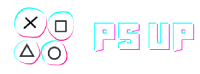Como Atualizar o Minecraft em Qualquer Plataforma

Veja como atualizar o Minecraft, um jogo que está em constante evolução, com novas atualizações que trazem novos conteúdos, correções de bugs e melhorias na jogabilidade. Para garantir que você esteja sempre jogando a versão mais recente, é essencial saber como atualizar o Minecraft em sua plataforma específica.
Aqui está um guia detalhado para cada plataforma:
Como Atualizar o Minecraft em Diferentes Plataformas

Minecraft: Java Edition (PC/Mac)
- Abra o Inicializador do Minecraft: Se você ainda não tem o inicializador, pode baixá-lo aqui.
- Verifique a Versão Mais Recente: O inicializador geralmente exibe automaticamente a versão mais recente. Se não, clique na seta ao lado do botão de reprodução e selecione “Versão mais recente”.
iOS/Android
- Acesse a Loja de Aplicativos: No seu dispositivo, abra a App Store ou o Google Play.
- Procure por Minecraft: Se houver uma atualização disponível, você verá uma opção para atualizar. Caso contrário, simplesmente pressione “Abrir”.
Xbox
- Vá para ‘Meus Aplicativos e Jogos’: Encontre o Minecraft na lista.
- Gerencie o Jogo: Pressione o botão de mais opções, selecione “Gerenciar jogos e complementos” e depois “Atualizações”.
PlayStation 4
- Atualizações Automáticas: O PS4 geralmente atualiza os jogos automaticamente. Se isso não acontecer, pressione o botão “Opções” no jogo e selecione “Procurar por atualizações”.
Windows
- Acesse a Microsoft Store: Selecione “Biblioteca” no canto esquerdo.
- Obtenha Atualizações: Clique em “Obter atualizações” para atualizar todos os aplicativos instalados, incluindo Minecraft.
Nintendo Switch
- Inicie o Minecraft: Uma janela pop-up deve informar sobre a disponibilidade de uma nova versão.
- eShop: Caso não apareça, vá diretamente para a eShop, procure por Minecraft e baixe a atualização.
Fire TV
- Amazon Appstore: Use a função de pesquisa para encontrar Minecraft.
- Atualize o Jogo: Selecione Minecraft, pressione o botão de menu e clique em “Mais informações”. Em seguida, pressione “Atualizar”.
Dicas Adicionais
- Verifique as Configurações de Rede: Certifique-se de que sua conexão de internet está estável durante o processo de atualização para evitar interrupções.
- Backup de Dados: É sempre uma boa prática fazer backup dos seus mundos antes de iniciar qualquer atualização, para prevenir a perda de dados.
Leia mais:
- Como Jogar Minecraft com um Amigo
- Quanto Custa o Minecraft? Veja os Valores
- Como Jogar Minecraft: Sobrevivência vs Criativo
- Como Jogar Minecraft Grátis Para Android – Veja Aqui
Atualizar seu Minecraft regularmente não só melhora sua experiência de jogo com as mais recentes adições e correções, mas também garante que você possa jogar sem problemas em servidores multiplayer e com amigos. Mantenha-se atento às atualizações e desfrute de tudo que o Minecraft tem a oferecer!